نحوه دانلود و نصب برنامه Gate.io برای لپ تاپ/کامپیوتر (ویندوز، macOS)
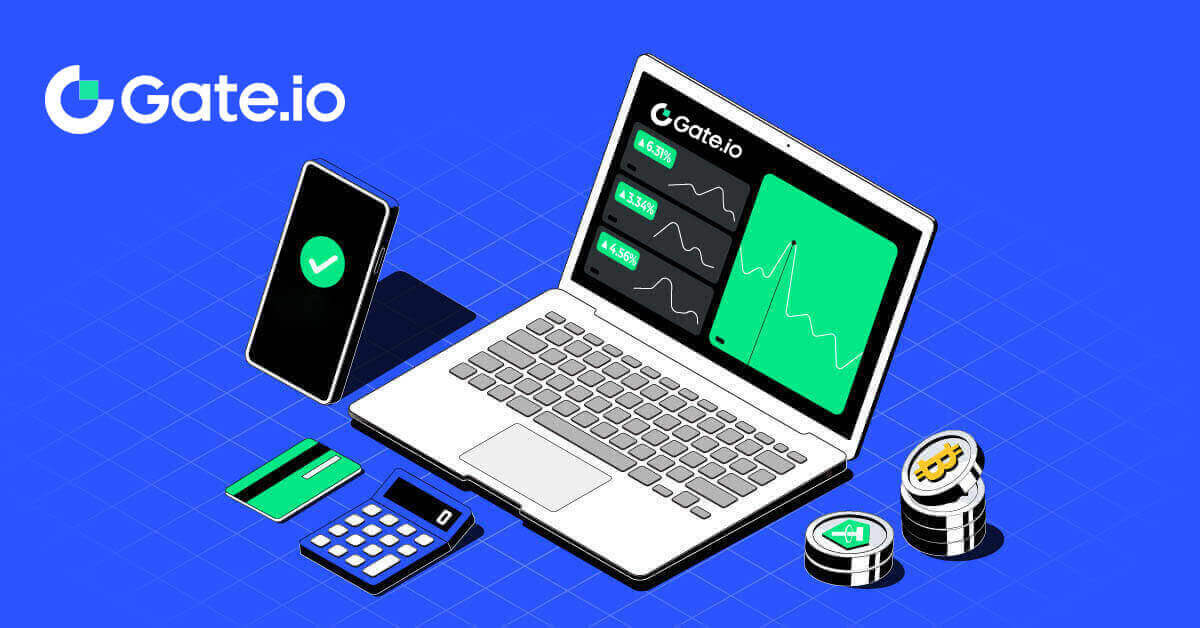
نحوه دانلود و نصب Gate.io بر روی کامپیوتر
1. وارد حساب Gate.io خود شوید ، در صفحه اول، روی نماد [Windows] کلیک کنید تا Gate.io را در رایانه شخصی خود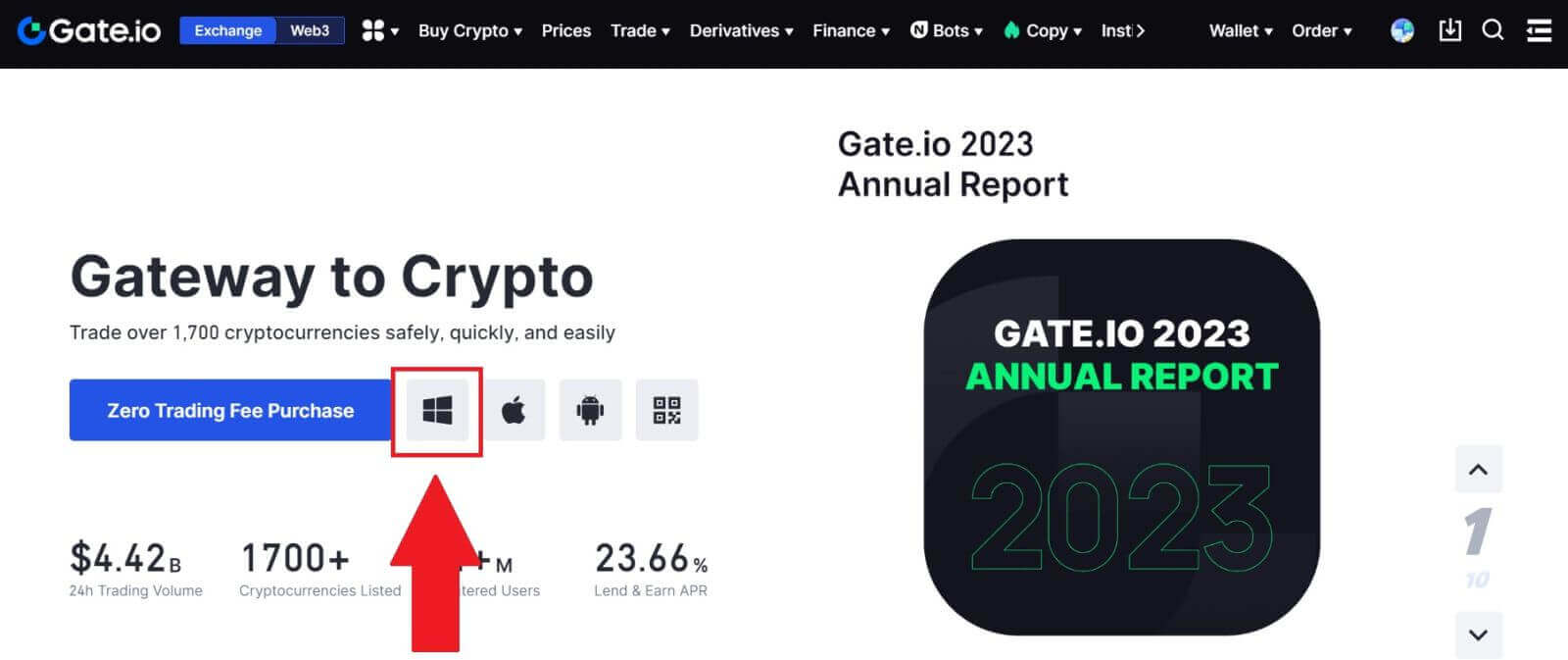
2 دانلود کنید. پس از پایان دانلود، میتوانید فایل را در «دانلودها» پیدا کنید. دوبار کلیک کنید تا فایل دانلود شده باز شود.
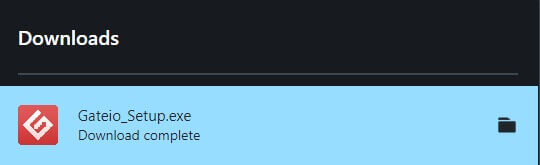
3. راه اندازی Gate.io به پاپ آپ می رود. برای ادامه روی [Next] کلیک کنید.
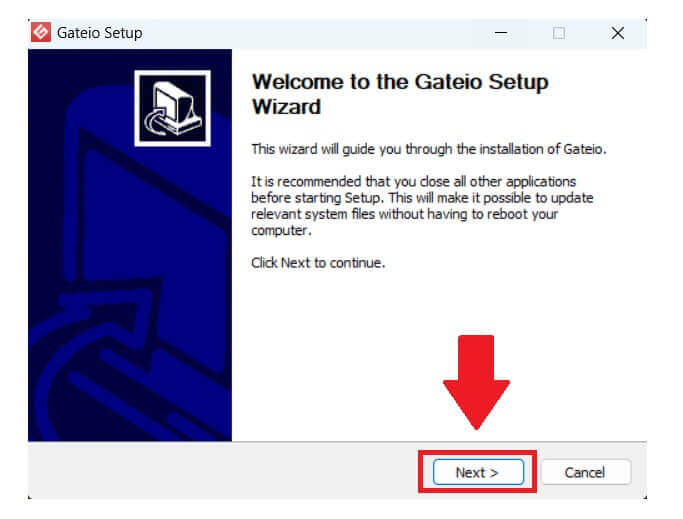
4. فایل محل نصب خود را انتخاب کنید و روی [Install] کلیک کنید.
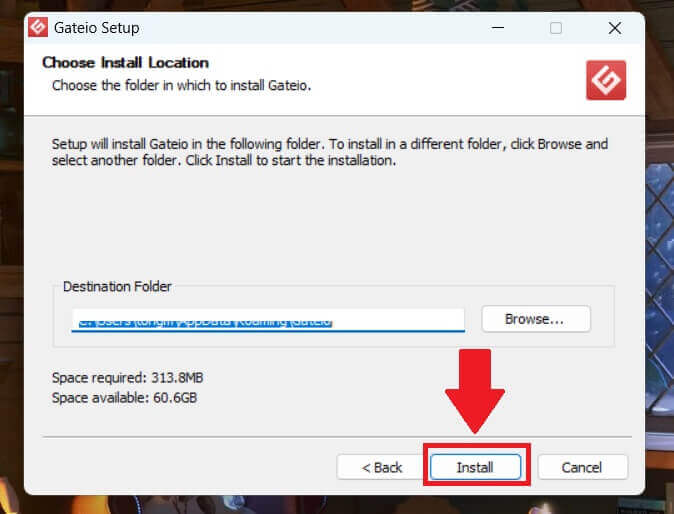
5. پس از آن، دانلود برنامه Gate.io را در رایانه شخصی خود کامل کرده اید. برای پایان دادن به فرآیند، روی [Finish] کلیک کنید .
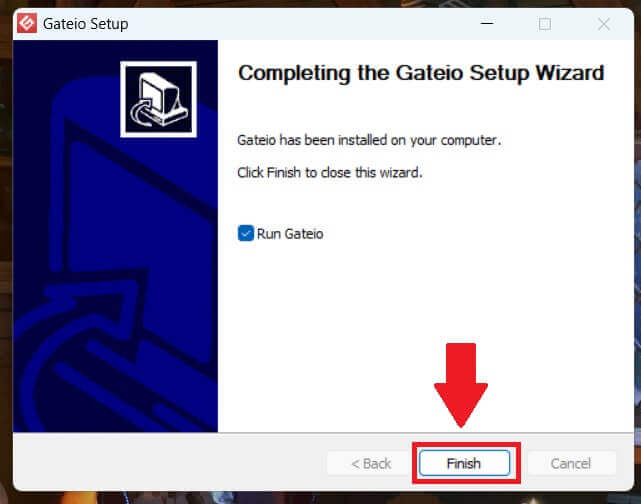
نحوه ثبت حساب در Gate.io
1. به وب سایت Gate.io بروید و روی [Sign Up] کلیک کنید . 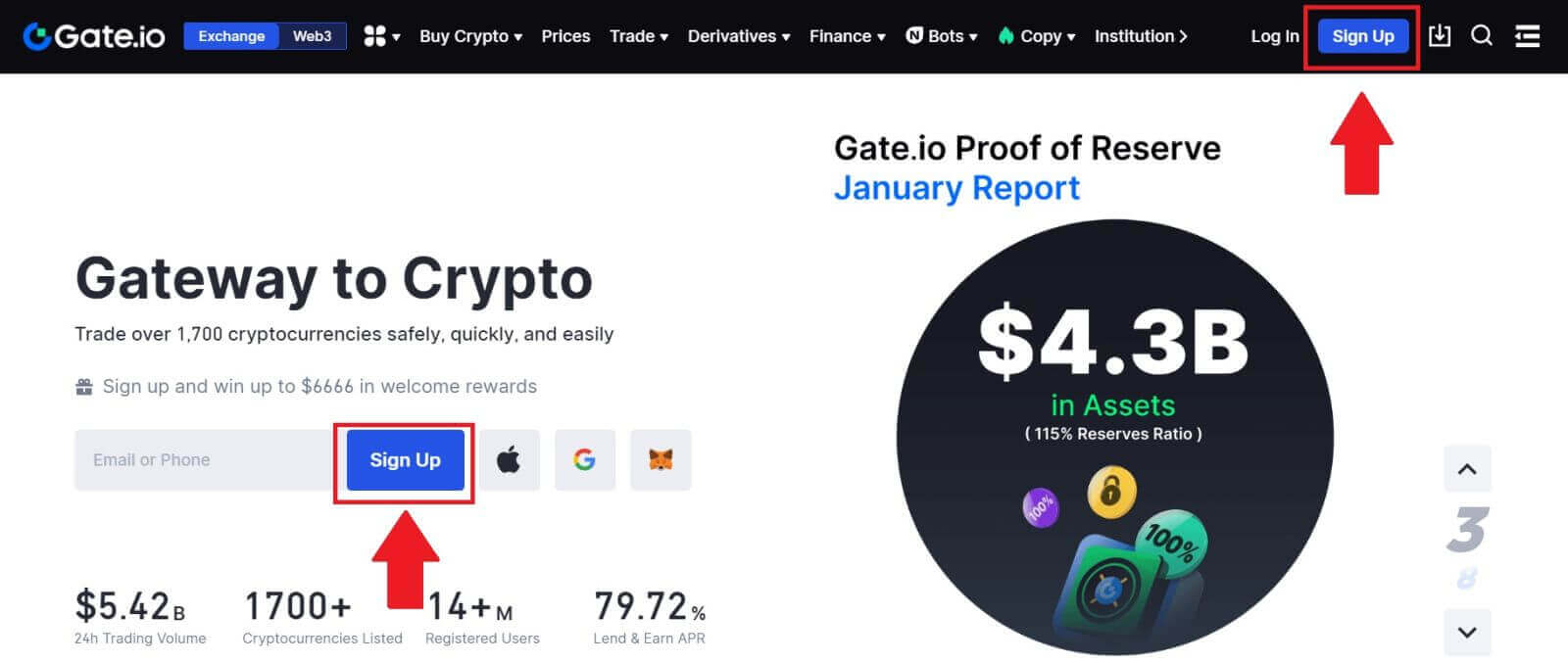
2. [Email] یا [Phone number] را انتخاب کنید و آدرس ایمیل یا شماره تلفن خود را وارد کنید. سپس، یک رمز عبور امن برای حساب خود ایجاد کنید. [کشور/منطقه محل اقامت]
خود را انتخاب کنید ، کادر را علامت بزنید و روی [ثبت نام] کلیک کنید.
3. یک پنجره تأیید باز می شود و کد تأیید را پر کنید. یک کد تایید 6 رقمی در ایمیل یا تلفن خود دریافت خواهید کرد. سپس، روی دکمه [تأیید] کلیک کنید .
4. تبریک می گویم! شما با موفقیت یک حساب Gate.io از طریق ایمیل یا شماره تلفن ایجاد کردید.
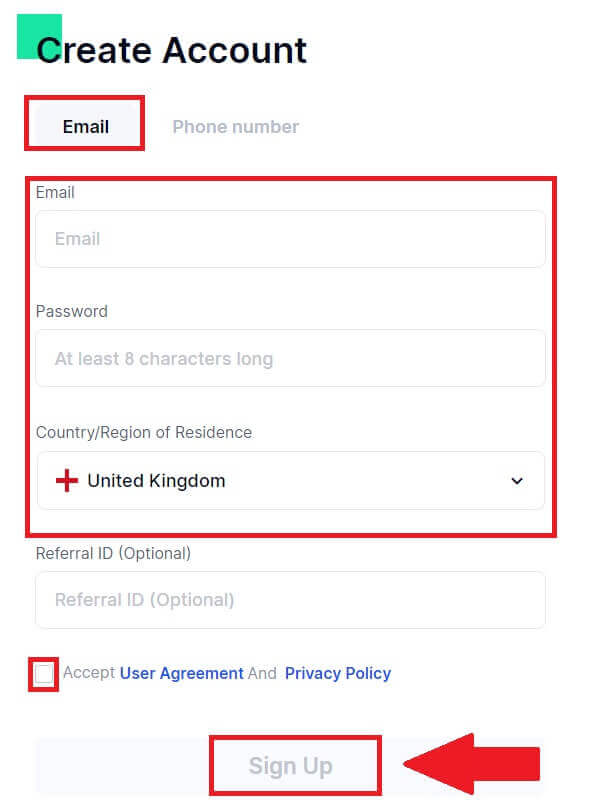
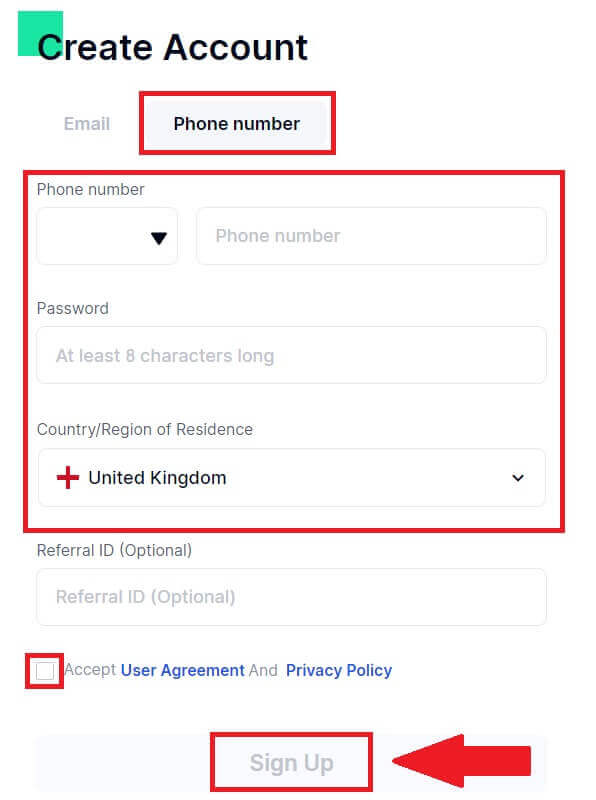
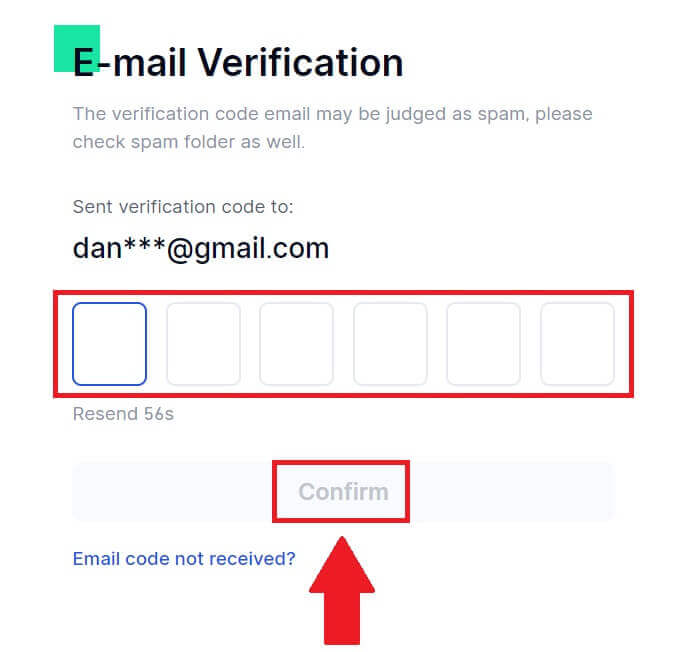
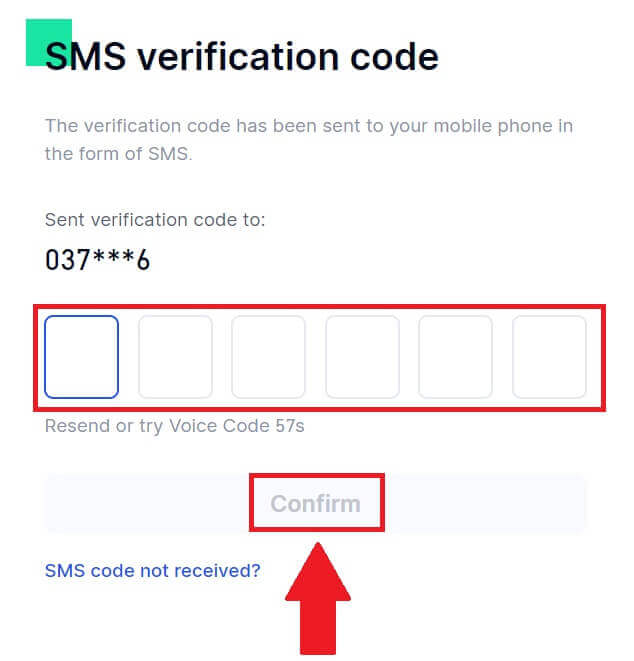
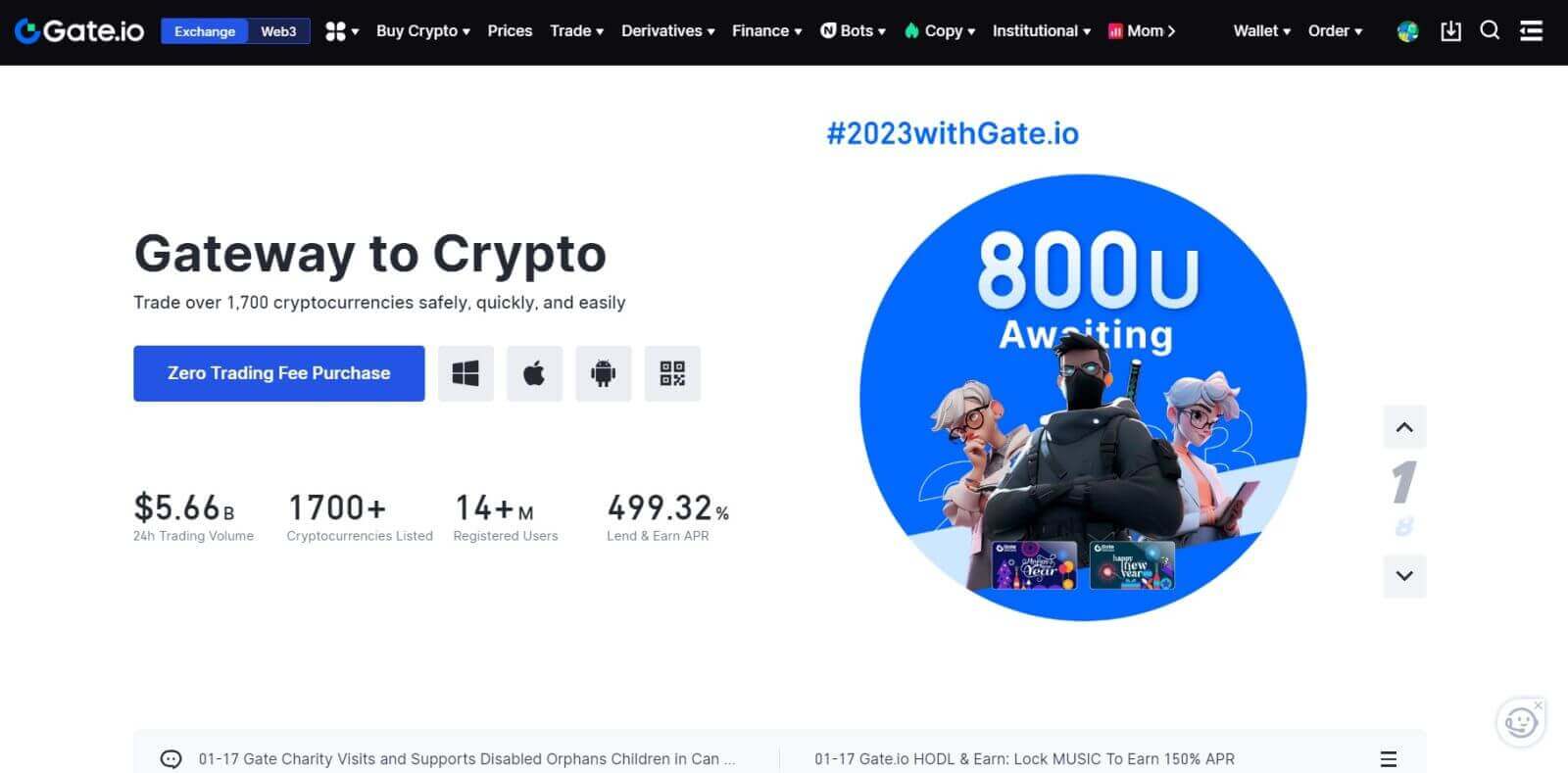
سوالات متداول (سؤالات متداول)
چرا نمی توانم از Gate.io ایمیل دریافت کنم؟
اگر ایمیل های ارسال شده از Gate.io را دریافت نمی کنید، لطفاً دستورالعمل های زیر را برای بررسی تنظیمات ایمیل خود دنبال کنید:1. آیا به آدرس ایمیل ثبت شده در حساب Gate.io خود وارد شده اید؟ گاهی اوقات ممکن است از ایمیل خود در دستگاه خود خارج شوید و از این رو نتوانید ایمیل های Gate.io را ببینید. لطفا وارد شوید و بازخوانی کنید.
2. آیا پوشه اسپم ایمیل خود را بررسی کرده اید؟ اگر متوجه شدید که ارائهدهنده خدمات ایمیل شما ایمیلهای Gate.io را وارد پوشه هرزنامه شما میکند، میتوانید با قرار دادن آدرسهای ایمیل Gate.io آنها را به عنوان "ایمن" علامتگذاری کنید. برای تنظیم آن می توانید به نحوه ثبت ایمیل های Gate.io در لیست سفید مراجعه کنید.
3. آیا عملکرد سرویس گیرنده ایمیل یا ارائه دهنده خدمات شما عادی است؟ برای اطمینان از اینکه فایروال یا برنامه آنتی ویروس شما باعث تضاد امنیتی نمی شود، می توانید تنظیمات سرور ایمیل را تأیید کنید.
4. آیا صندوق ورودی شما مملو از ایمیل است؟ اگر به حد مجاز رسیده باشید، نمیتوانید ایمیل ارسال یا دریافت کنید. برای ایجاد فضایی برای ایمیلهای جدید، میتوانید برخی از ایمیلهای قدیمیتر را حذف کنید.
5. در صورت امکان با استفاده از آدرس های ایمیل رایج مانند Gmail، Outlook و غیره ثبت نام کنید.
چگونه است که نمی توانم کدهای تأیید پیامک را دریافت کنم؟
Gate.io همیشه در تلاش است تا با گسترش پوشش احراز هویت SMS ما، تجربه کاربر را بهبود بخشد. با این وجود، کشورهای و مناطق خاصی در حال حاضر پشتیبانی نمی شوند. لطفاً لیست پوشش جهانی پیامک ما را بررسی کنید تا ببینید اگر نمیتوانید احراز هویت پیامک را فعال کنید، موقعیت مکانی شما تحت پوشش است یا خیر. اگر موقعیت مکانی شما در لیست نیست، لطفاً از Google Authentication به عنوان احراز هویت دو مرحلهای اصلی خود استفاده کنید.
اگر حتی پس از فعالسازی احراز هویت پیامک همچنان قادر به دریافت کدهای پیامکی نیستید یا اگر در حال حاضر در کشور یا منطقهای تحت پوشش فهرست جهانی پیامک ما زندگی میکنید، اقدامات زیر باید انجام شود:
- مطمئن شوید که سیگنال شبکه قوی در دستگاه تلفن همراه شما وجود دارد.
- هرگونه برنامه مسدودکننده تماس، فایروال، آنتی ویروس و/یا تماس گیرنده را در تلفن خود غیرفعال کنید که ممکن است از کارکرد شماره کد پیامک ما جلوگیری کند.
- گوشی خود را دوباره روشن کنید
- در عوض، تأیید صوت را امتحان کنید.
چگونه امنیت حساب Gate.io را افزایش دهیم
1. تنظیمات رمز عبور: لطفا یک رمز عبور پیچیده و منحصر به فرد تنظیم کنید. برای اهداف امنیتی، مطمئن شوید که از یک رمز عبور با حداقل 8 کاراکتر، شامل حداقل یک حرف بزرگ و کوچک، یک عدد استفاده کنید. از استفاده از الگوهای آشکار یا اطلاعاتی که به راحتی در دسترس دیگران است (مثلا نام، آدرس ایمیل، تولد، شماره موبایل و غیره) خودداری کنید.
- قالبهای رمز عبوری که ما توصیه نمیکنیم: lihua، 123456، 123456abc، test123، abc123
- فرمت های رمز عبور توصیه شده: Q@ng3532!، iehig4g@#1، QQWwfe@242!
2. تغییر رمزهای عبور: توصیه می کنیم برای افزایش امنیت حساب خود، رمز عبور خود را به طور مرتب تغییر دهید. بهتر است هر سه ماه یکبار رمز عبور خود را تغییر دهید و هر بار از یک رمز عبور کاملاً متفاوت استفاده کنید. برای مدیریت امن تر و راحت تر رمز عبور، توصیه می کنیم از یک مدیر رمز عبور مانند "1Password" یا "LastPass" استفاده کنید.
- علاوه بر این، لطفا رمزهای عبور خود را کاملاً محرمانه نگه دارید و آنها را در اختیار دیگران قرار ندهید. کارکنان Gate.io هرگز تحت هیچ شرایطی رمز عبور شما را نمی خواهند.
3. احراز هویت دو مرحله ای (2FA)
پیوند دادن Google Authenticator: Google Authenticator یک ابزار رمز عبور پویا است که توسط Google راه اندازی شده است. شما باید از تلفن همراه خود برای اسکن بارکد ارائه شده توسط Gate.io استفاده کنید یا کلید را وارد کنید. پس از افزودن، هر 30 ثانیه یک کد احراز هویت 6 رقمی معتبر روی احراز هویت ایجاد می شود.
4. مراقب فیشینگ باشید
لطفاً مراقب ایمیلهای فیشینگ باشید که وانمود میکنند از Gate.io هستند و همیشه قبل از ورود به حساب Gate.io خود مطمئن شوید که پیوند، پیوند وبسایت رسمی Gate.io است. کارکنان Gate.io هرگز از شما رمز عبور، کدهای تأیید پیامک یا ایمیل یا کدهای Google Authenticator را نمی خواهند.


